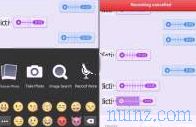Όταν πρέπει να στείλετε ένα μήνυμα ηλεκτρονικού ταχυδρομείου σε μια ομάδα επαφών, πρέπει να γράψετε στο πεδίο Προς: οι διευθύνσεις ηλεκτρονικού ταχυδρομείου των ατόμων ένα προς ένα.
Όταν πρέπει να στείλετε ένα μήνυμα ηλεκτρονικού ταχυδρομείου σε μια ομάδα επαφών, πρέπει να γράψετε στο πεδίο Προς: οι διευθύνσεις ηλεκτρονικού ταχυδρομείου των ατόμων ένα προς ένα. Αν αυτές είναι επαφές που έχουν προστεθεί στο βιβλίο διευθύνσεων, οι περισσότεροι πελάτες και προγράμματα ηλεκτρονικού ταχυδρομείου σάς επιτρέπουν να γράψετε το όνομα των παραληπτών και να εκτελέσετε μια αυτόματη συμπλήρωση, ώστε να κάνετε ταχύτερη αποστολή ενός μηνύματος ηλεκτρονικού ταχυδρομείου σε μια ομάδα.
Ωστόσο, αν οι επαφές είναι 20, 30, 50 ή περισσότερο, η γραφή και η επιλογή των διαφόρων ονομάτων των επαφών γίνεται μια μάλλον μακρά και δύσκολη δουλειά, δεδομένου ότι πρέπει να θυμάστε ποιος προορίζεται το μήνυμα.
Μπορώ να φανταστώ, για παράδειγμα, το πρόβλημα της αποστολής του μηνύματος των Χριστουγέννων χαιρετισμούς σε πολλούς ανθρώπους.
Για να αποφύγετε το ίδιο πρόβλημα για το μήνυμα χαιρετισμού της Πρωτοχρονιάς, αλλά και για οποιαδήποτε άλλη μελλοντική περίσταση, ακόμα και στην εργασία, το βιβλίο διευθύνσεων μπορεί να οργανωθεί σε ομάδες ή λίστες επαφών .
Οι τρεις πιο σημαντικές και χρησιμοποιημένες υπηρεσίες ηλεκτρονικού ταχυδρομείου ( Gmail, Yahoo Mail και Outlook ) σας επιτρέπουν να δημιουργήσετε λίστες επαφών .
Με το Gmail, πρέπει να ανοίξετε το βιβλίο διευθύνσεων Google, να επιλέξετε κάποιες επαφές, τοποθετώντας το σταυρό στο πλαίσιο δίπλα σε αυτό, πατώντας το κουμπί " Ετικέτες " στην κορυφή και επιλέγοντας τις ομάδες στις οποίες ανήκουν ή προσθέτοντας τους σε μια νέα.
Όταν γράφετε τώρα ένα νέο μήνυμα ηλεκτρονικού ταχυδρομείου, αντί να γράφετε όλα τα ονόματα των επαφών μία προς μία, απλά γράψτε το όνομα της ομάδας / ετικέτας και το Gmail, αφού το αναγνωρίσετε, θα τοποθετήσει αυτόματα όλες τις διευθύνσεις των επαφών που ανήκουν στην ομάδα.
ΔΙΑΒΑΣΤΕ ΕΠΙΣΗΣ: Πώς να δημιουργήσετε ομάδες επαφών στο Gmail για να στείλετε τα ίδια μηνύματα ηλεκτρονικού ταχυδρομείου στο
Με το Yahoo Mail η ομιλία είναι η ίδια: επιλέξτε τις επαφές και πατήστε το κουμπί " Προσθήκη σε λίστες ".
Οι λίστες παρατίθενται στα αριστερά και είναι πάντα επεξεργάσιμοι.
Όταν γράφετε ένα νέο μήνυμα ηλεκτρονικού ταχυδρομείου, απλά τοποθετήστε το όνομα της λίστας για να στείλετε το μήνυμα ηλεκτρονικού ταχυδρομείου σε όλες τις επαφές της λίστας.
Στο Outlook.com, πατήστε το αριστερό κουμπί στην κορυφή για να μεταβείτε στη σελίδα "Άτομα", δηλ. Στο βιβλίο διευθύνσεων του πλαισίου Email.
Στη συνέχεια, πατήστε στις λίστες επαφών για να δείτε τις ήδη υπάρχουσες ομάδες ή πατήστε στην κορυφή του πλήκτρου με το βέλος κάτω (δίπλα στην προσθήκη επαφής) για να δημιουργήσετε μια νέα λίστα επαφών.
Μπορείτε να στείλετε ένα μήνυμα ηλεκτρονικού ταχυδρομείου στην ομάδα επαφών του Outlook απλά κάνοντας κλικ στο όνομα μιας λίστας επαφών και στη συνέχεια στο σύνδεσμο Αποστολή e-mail στο κέντρο της σελίδας.
Για οποιονδήποτε λόγο πρέπει να στείλετε μηνύματα σε ομάδες διευθύνσεων ηλεκτρονικού ταχυδρομείου που μπορείτε πάντα να χρησιμοποιήσετε, δωρεάν, την υπηρεσία EmailDodo .
Το EmailDodo δίνει περισσότερες ευκαιρίες από τις ομάδες ή τις λίστες του Gmail Yahoo και του Outlook και σας επιτρέπει να μοιραστείτε μια ειδική διεύθυνση ηλεκτρονικού ταχυδρομείου, η οποία μπορεί επίσης να χρησιμοποιηθεί από τους παραλήπτες του ηλεκτρονικού ταχυδρομείου για να απαντήσει ή να στείλει νέα μηνύματα στην ομάδα.
Με το eMailDodo μπορείτε, συνεπώς, να δημιουργείτε και να διαχειρίζεστε ομάδες e-mail και όλα τα μέλη έχουν το δικαίωμα να στέλνουν μηνύματα ηλεκτρονικού ταχυδρομείου στην ίδια ομάδα.
Το πρώτο πρόσωπο που στέλνει το μήνυμα πρέπει να εγγραφεί δωρεάν, να προσθέσει μέχρι 50 διευθύνσεις ηλεκτρονικού ταχυδρομείου που ανήκουν στα μέλη της ομάδας που δεν θα υποχρεωθούν να εγγραφούν.
Το μήνυμα μπορεί στη συνέχεια να αποσταλεί στην ειδική διεύθυνση ηλεκτρονικού ταχυδρομείου που δημιουργήθηκε από το EmailDodo (του τύπου ) που θα ταξινομήσει το μήνυμα στην ομάδα.
Μπορούν να δημιουργηθούν έως και 10 λίστες με 50 επαφές σε κάθε μία.
Εκτός από το ηλεκτρονικό ταχυδρομείο ομάδας, είναι επίσης δυνατή η αποστολή ανοικτών ερωτήσεων ή ερευνών, στις οποίες οι παραλήπτες θα μπορούν να απαντήσουν γρήγορα.
Ηλεκτρονικό ταχυδρομείο Το Dodo λειτουργεί επίσης πολύ καλά από εφαρμογές για την αποστολή ομαδικών μηνυμάτων ηλεκτρονικού ταχυδρομείου από κινητά Android και iPhone .
Τελική σημείωση : όταν στέλνετε ένα μήνυμα σε πολλά άτομα, δεν πρέπει ποτέ να γράφετε τις διευθύνσεις τους στο πεδίο Α: αλλά στο πεδίο CCN, επίσης για να αποφύγετε τη χρήση του μηνύματος ηλεκτρονικού ταχυδρομείου από τους αποστολείς ανεπιθύμητης αλληλογραφίας.
Το CCN σημαίνει ότι οι διευθύνσεις ηλεκτρονικού ταχυδρομείου των άλλων παραληπτών κρύβονται από έναν παραλήπτη του μηνύματος ηλεκτρονικού ταχυδρομείου.
Εάν χρησιμοποιείτε μια υπηρεσία όπως το EmailDodo, έχετε το διπλό πλεονέκτημα ότι είναι σε θέση να επιτρέψει σε κάθε μέλος της ομάδας να απαντήσει σε όλα τα άλλα, ακόμη και χωρίς να γνωρίζει τις διευθύνσεις ηλεκτρονικού ταχυδρομείου που θα παραμείνουν κρυμμένες.
ΔΙΑΒΑΣΤΕ ΕΠΙΣΗΣ: Πώς να στείλετε δωρεάν ενημερωτικά δελτία εξατομικευμένων μηνυμάτων ηλεκτρονικού ταχυδρομείου